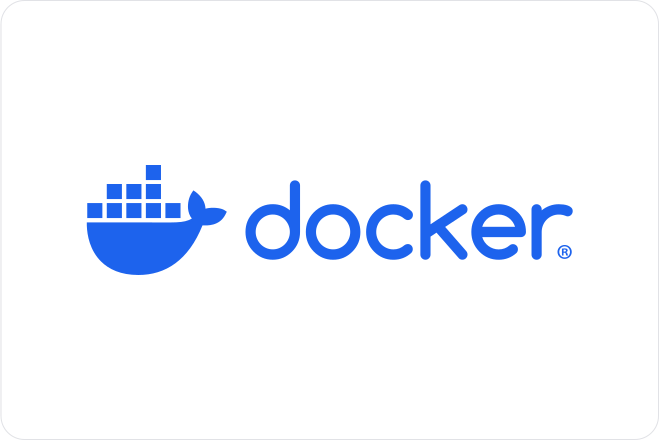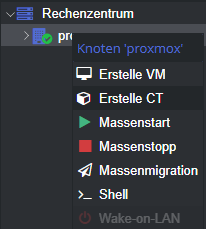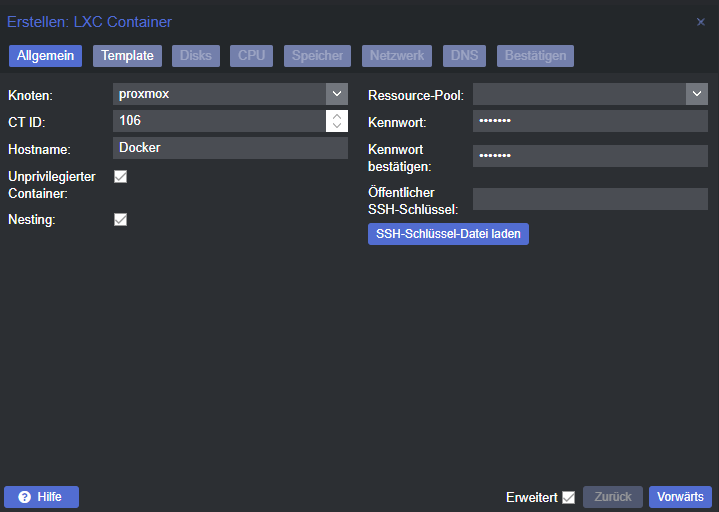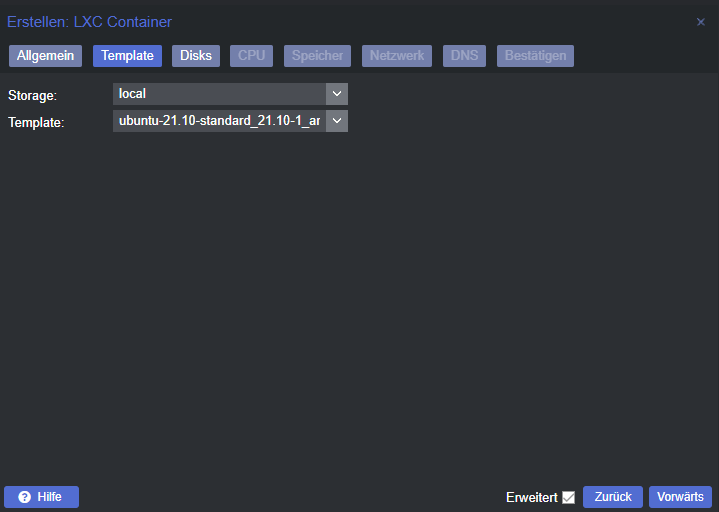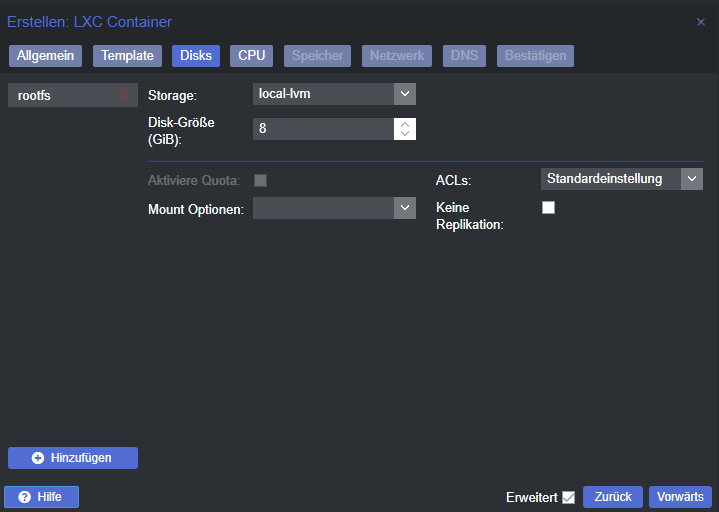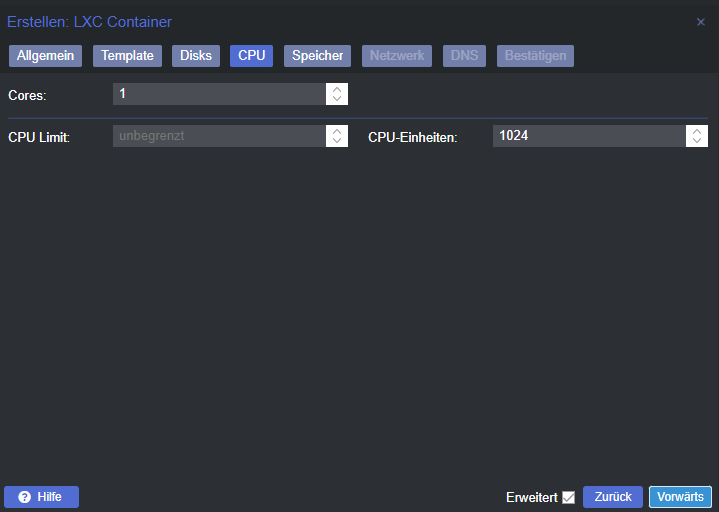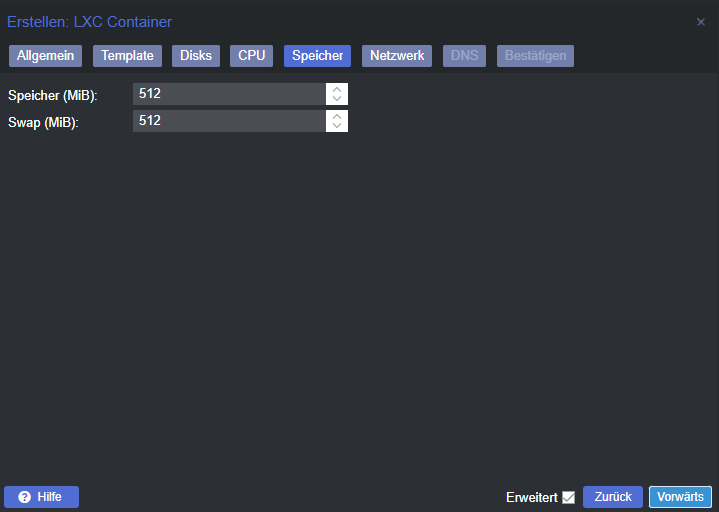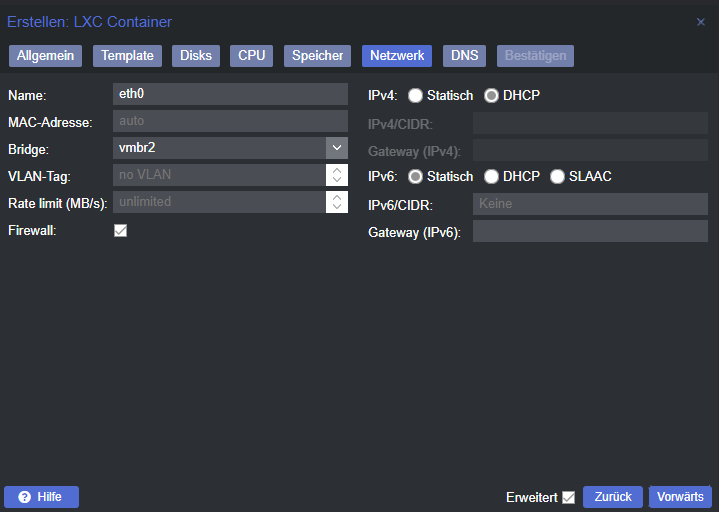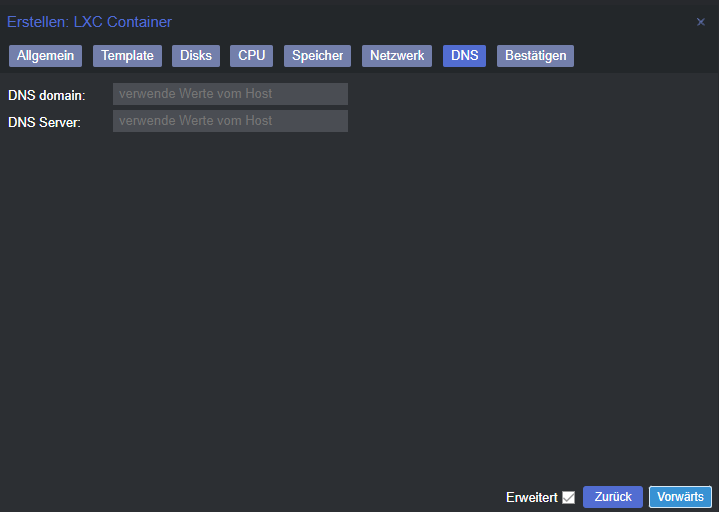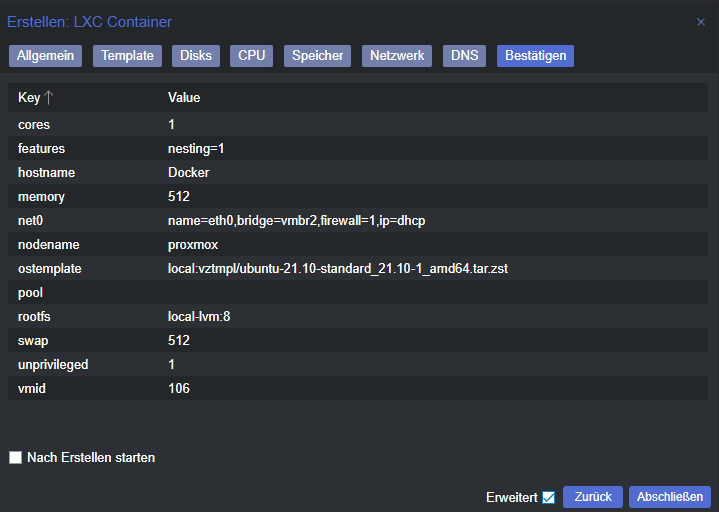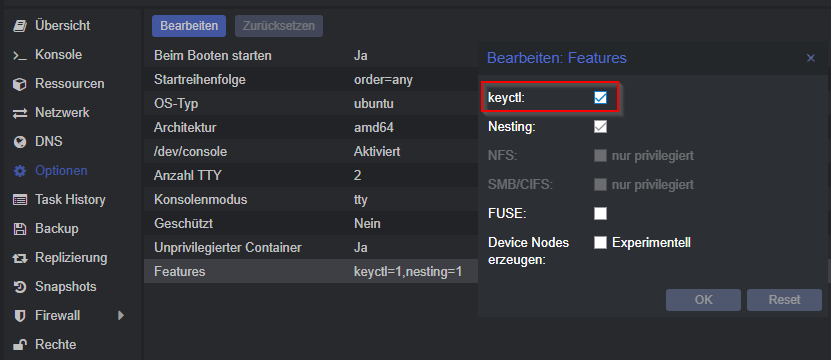Docker Grundinstallation unter LXC Container
Docker Grundinstallation unter LXC Container
Vorwort
In diesem Beitrag findest du eine Step-by-Step Anleitung zur Installation eines Docker-Hosts unter einem LXC Containers.
Voraussetzungen
- LXC Container Host
- Empfohlen siehe: Proxmox Grundinstallation
LXC Container erstellen
In den folgenden Schritten ist ein LXC Container zu erstellen.
Der LXC Container benötigt die Option “keyctl”.
Installation Docker
In den folgenden Schritten ist Docker zu installieren.
1
sudo apt update && apt upgrade -y
1
sudo apt install ca-certificates curl gnupg lsb-release
1
sudo curl -fsSL https://download.docker.com/linux/ubuntu/gpg | sudo gpg --dearmor -o /usr/share/keyrings/docker-archive-keyring.gpg
1
2
3
echo \
"deb [arch=$(dpkg --print-architecture) signed-by=/usr/share/keyrings/docker-archive-keyring.gpg] https://download.docker.com/linux/ubuntu \
$(lsb_release -cs) stable" | sudo tee /etc/apt/sources.list.d/docker.list > /dev/null
1
2
sudo apt update
sudo apt install docker-ce docker-ce-cli containerd.io
Installation Docker-Compose
Im nächsten Schritt ist Docker-Compose zu installieren.
1
sudo curl -L "https://github.com/docker/compose/releases/download/1.29.2/docker-compose-$(uname -s)-$(uname -m)" -o /usr/local/bin/docker-compose
1
2
3
sudo chmod +x /usr/local/bin/docker-compose
sudo ln -s /usr/local/bin/docker-compose /usr/bin/docker-compose
docker-compose --version
Installation Portainer
Zum Schluss kann Portainer zur Verwaltung installiert werden.
1
2
3
mkdir portainer
cd /portainer
mkdir data
1
docker run -d -p 9000:9000 --name portainer --restart=always -v /var/run/docker.sock:/var/run/docker.sock -v /data:/data portainer/portainer-ce:latest
Die Erstellung des Benutzers und ein anschließender Login ist nun via http://IP-Adresse:9000 möglich.
Dieser Eintrag ist vom Autor unter
CC BY 4.0
lizensiert.